
어떤 프로그램을 설치하기 전에 컴퓨터의 사양을 확인해두는 것은 매우 중요합니다. 각 프로그램은 특정한 하드웨어 및 소프트웨어 환경에서 원활하게 작동하도록 설계되어 있으며, 이 요구 사항을 충족하지 못하면 프로그램이 제대로 작동하지 않을 수 있습니다. 이번 시간에는 간단하게 내 컴퓨터 사양을 보는 방법에 대해서 알려드리겠습니다.
내 컴퓨터 사양 보는 법 (간단하게 필수 컴퓨터 사양 바로 확인하기)
목차
1. 내 컴퓨터 사양을 확인해야 하는 이유
2. 내 PC에서 컴퓨터 사양 확인하는 법
3. Direct X 진단 도구로 컴퓨터 사양 확인하는 법
1. 내 컴퓨터 사양을 확인해야 하는 이유

어떤 프로그램을 설치하기 전에 그래픽 카드, 램, CPU, 윈도우 버전, 운영체제 비트, 사운드 카드 등의 컴퓨터 시스템 사양을 확인하고 프로그램의 최소 및 권장 사양을 비교하는 것으로 최적의 사용자 경험을 보장하고 예기치 않은 문제를 방지할 수 있습니다. 다음은 사양을 무조건 확인해야 하는 5가지 이유입니다.
① 호환성 문제 방지
프로그램이 사용자의 시스템 사양을 충족하지 못하면 설치조차 되지 않거나 설치 후에도 실행되지 않을 수 있습니다. 호환되지 않는 운영 체제, 부족한 메모리, 비호환성 그래픽 카드 등이 문제를 일으킬 수 있습니다.
② 성능 최적화
프로그램이 원활하게 작동하기 위해 필요한 최소한의 하드웨어 요구 사항이 있습니다. 최소 사양에 미치지 못하면 프로그램이 느리게 작동하거나 자주 멈출 수 있으며, 권장 사양을 충족하지 못하면 최적의 성능을 경험하지 못할 수 있습니다.
③ 기능 사용 가능 여부
일부 프로그램은 고사양 기능을 요구하는데, 이러한 기능은 고성능 하드웨어가 있어야만 사용할 수 있습니다. 예를 들어, 고해상도 그래픽 처리나 실시간 데이터 분석을 요구하는 기능은 더 높은 사양의 시스템에서만 원활하게 동작할 수 있습니다.
④ 시스템 안정성 유지
프로그램이 시스템 요구 사항을 충족하지 못하는 하드웨어에서 실행될 경우, 시스템에 과부하를 일으켜 전체 컴퓨터의 성능 저하나 시스템 충돌을 초래할 수 있습니다.
⑤ 업데이트 및 지원
최신 소프트웨어는 최신 하드웨어 및 운영 체제에서 최적화되어 있으며, 구형 시스템에서는 지원되지 않을 수 있습니다. 최신 사양을 충족하면 향후 소프트웨어 업데이트나 추가 기능도 문제없이 사용할 수 있습니다.
2. 내 PC에서 컴퓨터 사양 확인하는 법

바탕화면이나 폴더에서 [내 PC] 아이콘을 찾아 우클릭합니다.

맨 아래에 있는 속성(R)을 좌큭릭하여 들어갑니다.
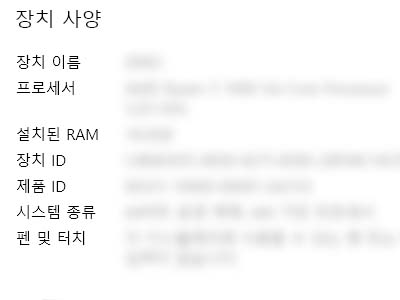
아주 간단하게 기본적인 장치 사양을 확인하실 수 있습니다.
3. Direct X 진단 도구로 컴퓨터 사양 확인하는 법

컴퓨터의 하단 작업표시줄에서 검색창(돋보기 모양)을 찾습니다.
검색창에 dxdiag를 입력하여 [dxdiag]을 검색해 들어갑니다.
dxdiag
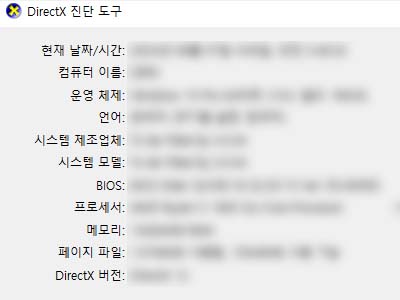
Direct X 진단 도구에서 다양한 장치의 사양을 전부 확인해볼 수 있습니다.
프로그램 설치 전에 시스템 사양을 확인해두면 사용자의 시스템에서 원활하게 작동하도록 보장하여 설치 후 실행에 문제가 발생하지 않도록 해주고 성능 최적화를 통해 프로그램을 더 빠르고 부드럽게 실행할 수 있기 때문에 꼭 확인해보셨으면 좋겠습니다.
'+ 모르면 손해 [인생꿀팁] > IT 정보' 카테고리의 다른 글
| 윈도우 11 & 10 마이크 증폭 설정 방법 ( 컴퓨터 마이크 소리, 음량 키우는 법 ) (0) | 2024.09.19 |
|---|---|
| 인터넷 속도 측정 테스트 ( 평균 Mbps 속도와 내 인터넷 속도 비교해서 확인하는 법 ) (0) | 2024.09.05 |
| 와이파이 4G LTE 5G 데이터 차이점 ( 간단하게 이해하기 ) (0) | 2024.08.15 |
| 유튜브 성인 인증 없이 바로 보는 법 ( 19세 연령 제한 해제 사이트 ) (0) | 2024.06.08 |
| .png → .ico 이미지 파일을 바로 아이콘으로 변환 시켜주는 사이트 (0) | 2024.06.02 |



